
Berøringspanelet er et periferiutstyr som er inkludert i alle bærbare datamaskiner på markedet. Det er et element som lar oss bruke utstyret uten å koble til en mus, noe som er bra når vi er på reise eller hjemmefra. Den store betydningen av berøringspanelet på en bærbar PC, gjør at driftsproblemene blir et reelt problem for brukeren. Derfor har vi laget denne guiden med 5 løsninger hvis berøringspanelet har sluttet å fungere som det skal .
Aktiver berøringsplaten med Fn-tasten
Dette skjedde med meg da jeg slo på WiFi på en bærbar PC, og koblet berøringsplaten utilsiktet. I lang tid lette jeg etter årsaken, uten å vite hva som hadde skjedd. På bærbare datamaskiner er det en knapp for tilleggsfunksjoner kalt Fn, som er plassert nederst til venstre på tastaturet.
For eksempel, for å aktivere berøringspanelet, må du trykke Fn + F7, i selve F7-knappen vil det være et bilde av en type berøringspanel. Hvis du ikke finner det, kan du trykke på alle knappene i rekkefølge Fn + F1 ... F12, men husk at det er en funksjon for å slå av skjermen.
Fjerner andre musedrivere
Det er tider når du har koblet til en rekke drivere for forskjellige musenheter, og du har aldri slettet dem. Noen museprodusentdrivere deaktiverer berøringsplaten automatisk.
For å fjerne dem, gå til Enhetsbehandling , trykk på kombinasjonen Win + R, og skriv inn "devmgmt.msc" i søkeboksen.
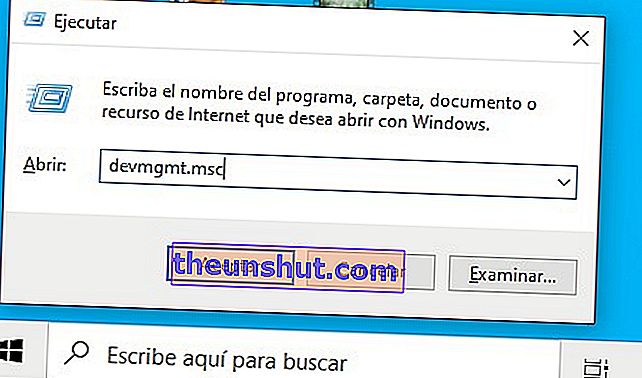
Finn delen som tilsvarer musen og andre pekeenheter, klikk på fanen for å utvide kategorien, og fjern alle musedrivere i rekkefølge til berøringsflaten begynner å fungere igjen. Hvis det ikke fungerer, må du starte på nytt etter at du har fjernet alle driverne.
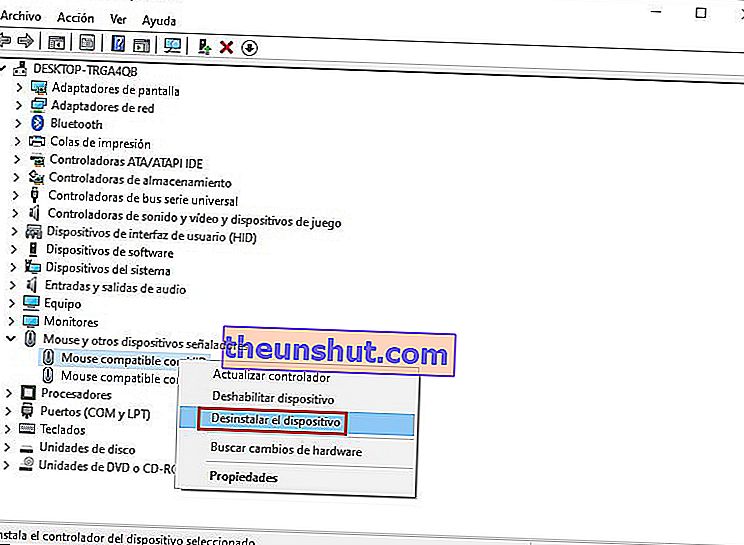
Oppdater driveren for berøringspanelet
Gå til den samme enhetsbehandleren som du brukte i forrige punkt. Finn styreplatenheten, vanligvis inkluderer navnet bærbar PC-merkevare (Dell TouchPad, Lenovo TouchPad, Synaptics, HP TouchPad, Acer TouchPad, Asus TouchPad ...)
Høyreklikk på styreplaten, og velg deretter " Oppdater driver " for å sikre at du har den nyeste versjonen av enhetsdriveren installert.

Aktiver styreplate i musegenskaper
I noen tilfeller fungerer ikke enhetsbehandling for å aktivere pekeplaten på en bærbar datamaskin. Hvis pekeplaten fortsatt ikke fungerer, går du til musegenskapene.
For å gjøre dette, skriv "mus" i søkefeltet i Windows 10, og skriv inn " Musinnstillinger " -alternativet .
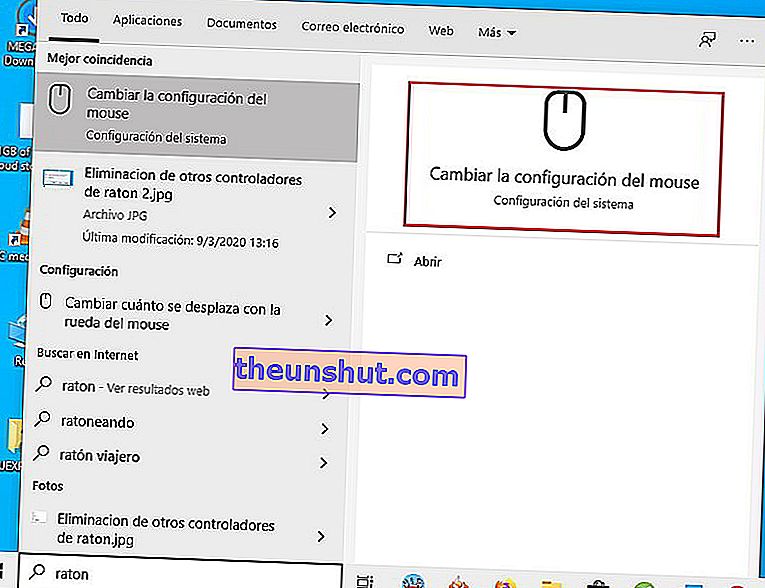
Finn berøringspanelet, og klikk tilsvarende knapp for å aktivere enheten.

Deaktiver inngangstjenesten for berøringsskjerm for hybrid-bærbare datamaskiner
Hvis den bærbare datamaskinen din er en hybrid enhet (bærbar PC og nettbrett med berøringsskjerm.) Det er en mulighet for at inngangstjenesten for berøringsskjermen, som styrer pennens funksjonalitet, vil forstyrre berøringspanelet.
For å deaktivere tjenesten, trykk Win + R, og skriv deretter services.msc i søkeboksen.
Et vindu åpnes med en liste over alle tjenester som kjører. Finn " TabletInputService " eller "Tablet PC Input Service", klikk på høyre museknapp og slå den av.
Vi håper denne guiden vil hjelpe deg med å feilsøke styreflaten på Windows 10-bærbare datamaskiner.
